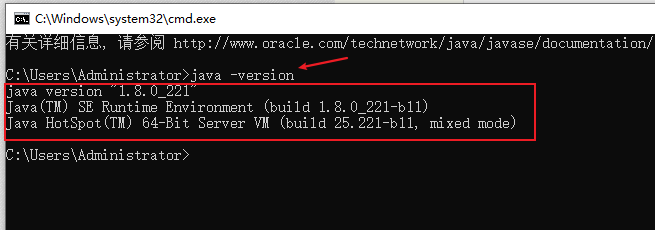1、到oracle官网下载java jdk1.找到Java SE Development Kit 8u221

2、选择Java的版本,我选的是windos x64版本,根据不同电脑和电脑的配置来选择版本
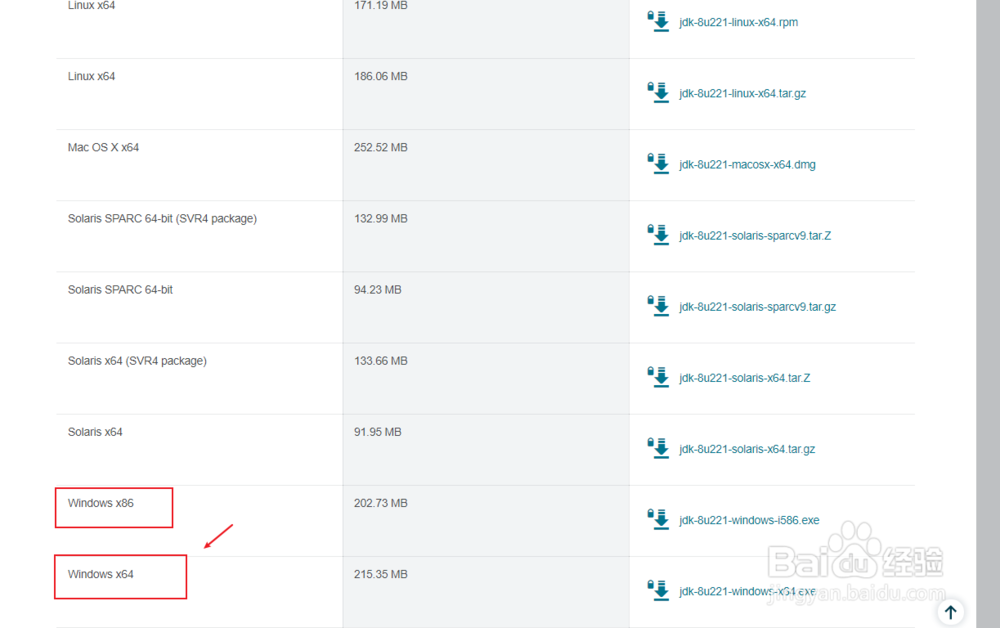
3、单击对应版本后面的下载链接。选择接受,单击Download jdk***-x64.exe按钮,下载jdk

4、注册为oracle用户。我这里没有去注册了,在网上下载了免费的版本。

5、下载之后找到下载存放目录,就是下面这个东东😄

6、双击安装,会弹出一个对话框。选择“是”
7、在新的界面选择“下一步”

8、在弹出的新界面中选择安装路径,新手不建议更改。一般默认路径就行。然后选择“下一步”
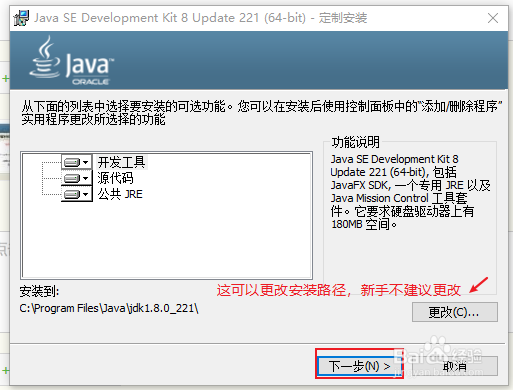
9、等待数十秒,弹出新界面。然后选择“下一步”。
10、弹出如下界面,等待安装完成
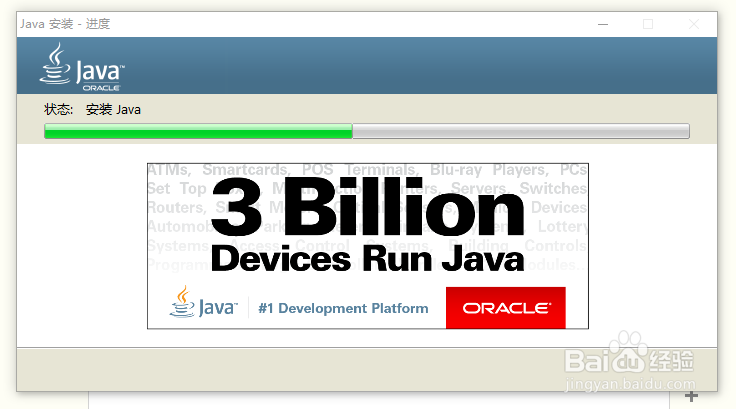
11、完成后会弹出一个新界面,选择关闭

12、然后我们到c盘Program Files 目录下,该目录下多了一个java文件夹。

13、进入到C:\Program Files\Java\jdk1.8.0_221\bin 目录,复制路径
14、转到桌面,选择“我的电脑”,右击选择“属性”

15、在新界面中选择“高级设置”,打开一个子窗口,选择“环境变量”

16、在新界面的系统变量中点击“新建”,然后新建变量JAVA_HOME,变量值为C:\Program Files\Java\jdk1.8.0_221。然后点确定。

17、继续在系统变量中点击“新建”,新建变量CLASSPATH,变量值为“.;%JAVA_HOME%\bin;%JAVA_HOME%\lib\dt.jar;%JAVA_HOME%\lib\tools.jar”,然后确定。

18、在系统变量中找到Path变量,点“编辑”,然后在子窗口中选则“新建”。新建2个变量,分别是“%JAVA_HOME%\bin” 和“%JAVA_HOME%\jre\bin”。然后点确定,到此java环境变量便配置好了。

19、我们打开cmd测试一下是否正确。win徽标键+R,输入cmd后回车。在cmd命令窗口输入java -version。输出如下信息标识配置成功😊